説明機能仕様ダウンロード画像使い方
Windows のレジストリエディタより便利なレジストリエディタ

検索機能に特徴がある Windows レジストリエディタの改良版のレジストリエディタ。Registry Finder を使用すると、目的の文字列を特定するために、Windows レジストリを完全に検索したり、効率的にレジストリを編集できます。
Registry Finder の概要
Registry Finder は、組み込みの Windows レジストリエディタの改良版です。レジストリの操作をより生産的、快適、安全にする多くの機能があります。
Registry Finder の機能
Registry Finder の主な機能です。
| 機能 | 概要 |
|---|---|
| 検索 | ・検索する文字列(値)を指定して検索 ・検索する場所の指定して検索 ・検索する対象(キー・値・データ)を指定して検索 ・除外するキーを指定して検索 |
| そのほかの機能 | ・キーまたは値の切り取り/コピー/貼り付け ・レジストリの変更を元に戻す/やり直す(アンドゥ/レドゥ) ・ローカルまたはリモートレジストリを開く ・複数の検索結果ウィンドウを表示 |
作業を効率化するレジストリエディタ
Registry Finder を使用すると、ローカルまたはリモートのレジストリを参照して検索できます。検索操作は効率的で迅速です。見つかったアイテムはすべて、別のウィンドウにリストとして表示されます。
ほかに、キーと値の作成、削除、名前の変更、値を自然なデータ形式(文字列、マルチストリング、DWORD)またはバイナリデータとして変更可能です。
Registry Finder では複数のレジストリウィンドウを開くことができ、次回を起動すると、それらのウィンドウは以前と同じキーで再び開きます。
Windows のレジストリエディタよりも多機能
Registry Finder は、単にレジストリを検索したい場合や、レジストリの編集をしたい場合に役に立つレジストリエディタです。Windows のレジストリエディタよりも多機能なので、レジストリを管理したいユーザーに最適です。
機能
- キー/値の切り取り/コピー/ペースト
- レジストリの変更を元に戻す/やり直す(権限の変更を除く)
- 複数のローカルおよびリモートレジストリウィンドウ
- 全体の検索結果がリストに表示されます
- 複数の検索結果ウィンドウ
- 以前の検索結果内で検索して検索範囲を狭めることができます
- 隠しキーを検索する機能
仕様
価格:無料
動作環境:Windows 7|8|8.1|10|11
メーカー:Sergey Filippov
使用言語:日本語・英語ほか
最終更新日:
3か月前 (2024/04/30)
ダウンロード数:397
使い方
インストール
1.インストール方法
- インストーラを実行すると使用許諾契約書が表示されます。「I accept the agreement」を選択して[Next]をクリックします。
- インストール方法の選択です。通常は「Normal installation」を選択します。ポータブル版をインストールする場合は「Portable installation」を選択して[Next]をクリックします。
- インストール先フォルダの選択です。変更しない場合はそのまま[Next]をクリック。
- スタートメニューに作成するショートカットの設定です。変更しない場合はそのまま[Next]をクリック。
- 追加のタスクの設定です。デスクトップショートカットを作成する場合はチェックして[Next]をクリックします。
- インストールの準備ができました。[Install]ボタンをクリックしてインストールを開始します。
- インストールが完了しました。[Finish]をクリックしてセットアップウィザードを閉じます。
言語を変更する(日本語化)
1.言語を日本語に変更する
- 「Help」メニューの「Language」を選択して言語の選択ダイアログを開きます。
- 「Language」のドロップダウンから「Japanese」を選択して[OK]ボタンをクリックします。
- Registry Finder を再起動すると日本語で表示されます。
基本的な使い方
1.レジストリを検索する
- ツールバーの「検索」ボタンまたは「編集」メニューの「検索」を選択すると、レジストリをさまざまな条件を使用して検索できます。

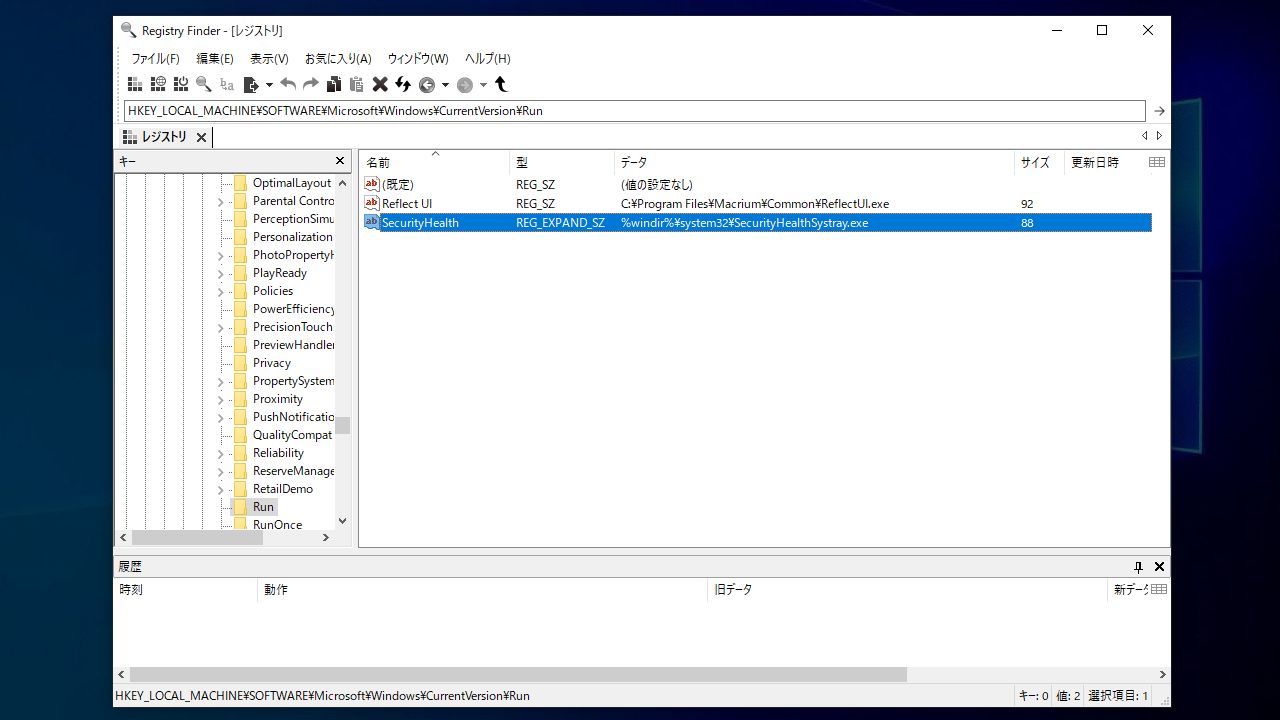
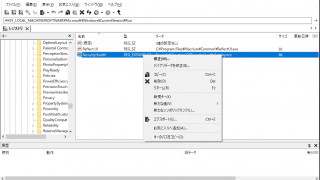
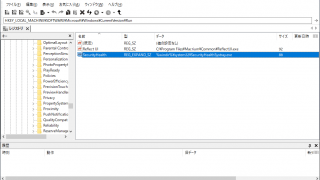
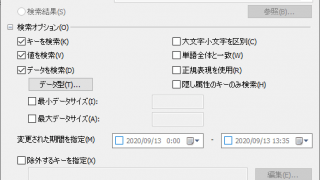
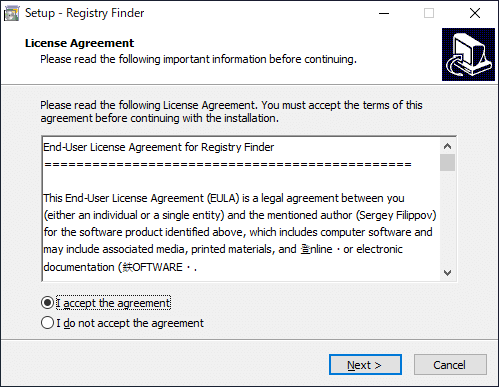
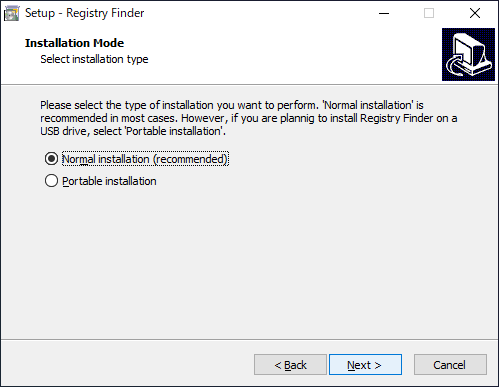
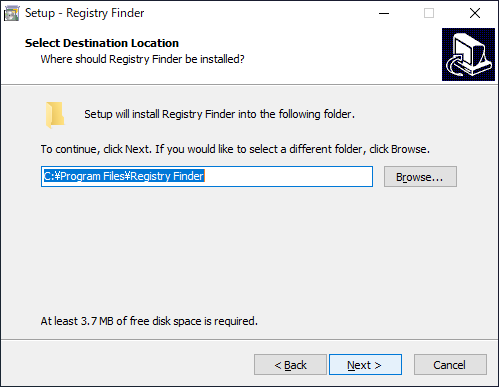
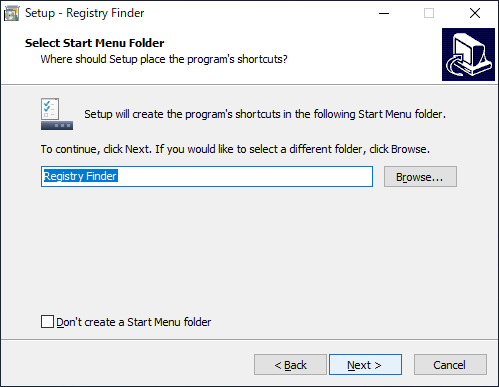
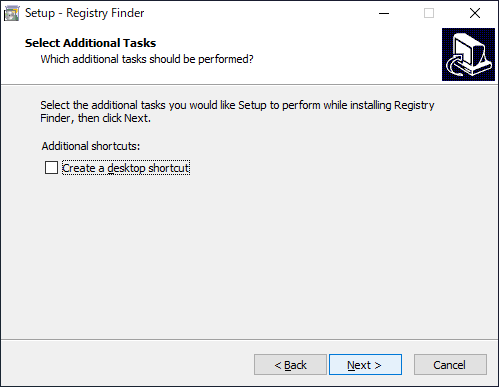
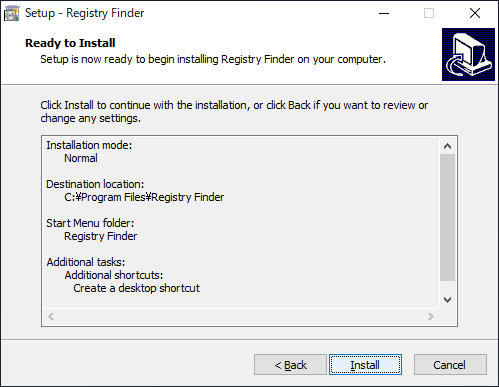
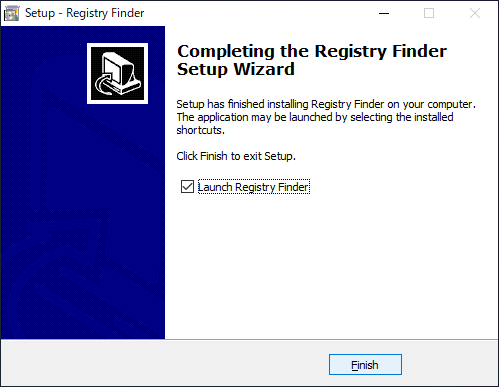


Registry Finder はどなたでも無料で使用できます。